AI로 멋진 사자 그림 그리는 방법 - AI를 사용하여 스트리트 스타일로 멋진 사자 그림 그리는 튜토리얼
AI를 사용하여 멋진 스트리트 스타일의 멋진 사자 일러스트레이션을 만드는 방법을 알고 싶으십니까? 우리의 PHP 편집기 Zimo는 Adobe Illustrator를 사용하여 눈길을 끄는 일러스트레이션을 만드는 방법을 단계별로 보여주는 자세한 튜토리얼을 준비했습니다. 오셔서 우리 가이드를 따라 거리 예술 세계에서 당신의 그림을 빛나게 하기 위한 예술 여행을 시작해보세요!
우선 인터넷에서 사자 사진을 발견하고 AI의 브러시 도구를 사용해 모습을 그립니다.
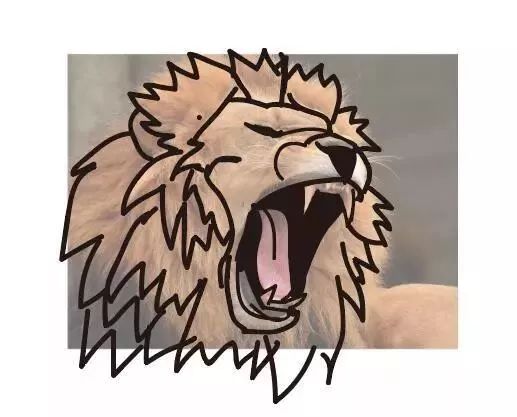

펜 도구를 사용하여 사자 모양의 윤곽을 조심스럽게 그리고 확장할 때 경로를 닫는 것에 주의하세요.

펜으로 모양을 잡아보니 머리카락 부분이 너무 촘촘하고 복잡해서 복잡한 부분을 단순화시켜줘야 합니다.

전후를 비교해 보면 전보다 심플해진 것을 알 수 있는데, 이는 사자의 텐션을 높여주며 보는 이들을 더욱 감동하게 만든다.
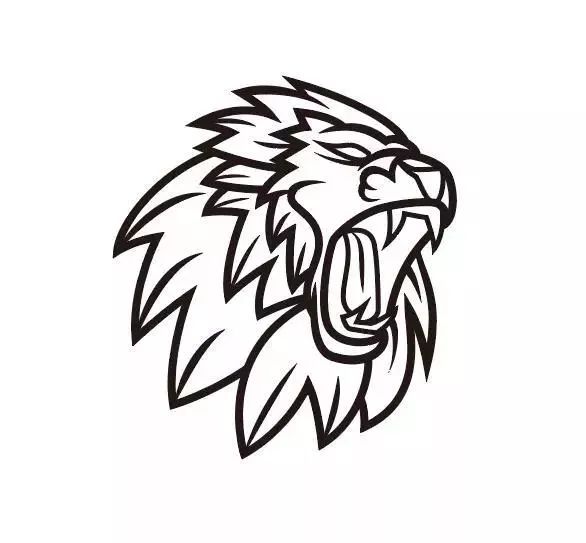
선 초안이 결정된 후에는 표면 간의 관계를 고려해야 합니다. 이전 튜토리얼에서는 빛과 그림자에 대한 몇 가지 기본 사항을 배웠으므로 빛과 그림자의 관계에 익숙해지도록 하겠습니다. (공을 예로 들어) 빛이 오른쪽 위에서 나온다고 가정하면 어디에 그림자를 추가하고 하이라이트를 어디에 추가해야 할까요?
여기에서는 공을 사용하여 표현하고, 몇 가지 간단한 색상 블록을 사용하여 공의 빛과 그림자 관계를 표현합니다.

사진 속 빛과 그림자의 관계는 빛, 회색, 어둠의 세 가지 측면과 하이라이트, 반사, 투영이 있습니다. 이 여섯 가지는 이러한 유형의 일러스트레이션의 주요 관계입니다. 이는 3개의 주요 면과 5개의 주요 음색이라고도 할 수 있습니다.
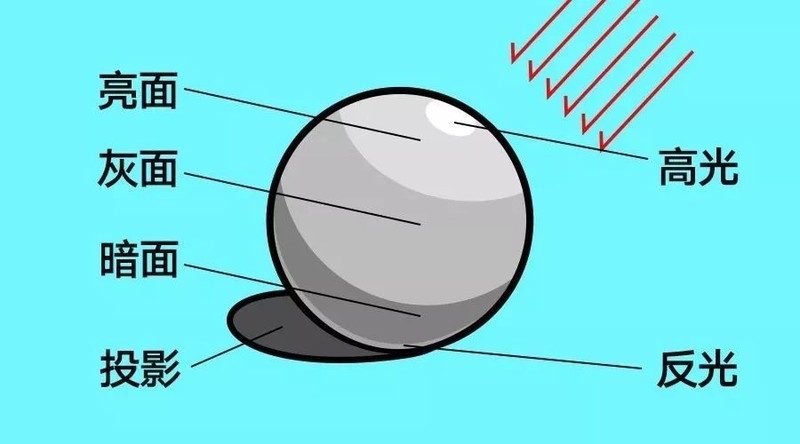
완전한 3개의 주요 면과 5개의 주요 톤에는 명암과 중간 톤의 교차도 포함되지만 이러한 유형의 일러스트레이션에서는 거의 사용되지 않습니다. 관심 있는 분들은 스스로 찾아보실 수 있습니다.
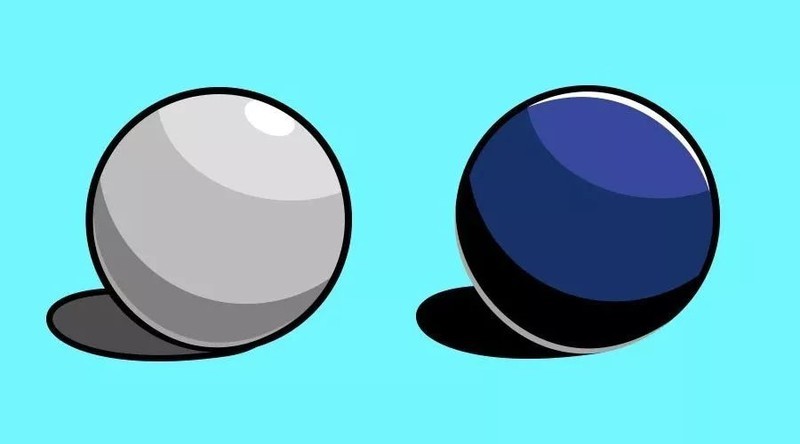
이런 유형의 일러스트레이션에서는 어두운 면과 그림자를 선화의 검정색으로 직접 대체하여 또 다른 스타일을 형성할 수 있습니다.
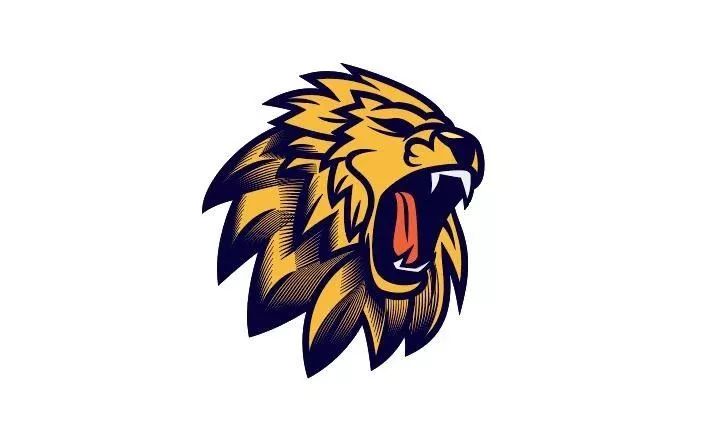
이러한 미술 기본 사항을 이해한 후에는 채색 초안을 바탕으로 빛과 그림자의 관계를 그릴 수 있습니다.

이 부분에서 머리카락을 만드는 방법을 알고 싶어하는 학생들이 많을 것입니다. 실제로는 블렌딩 도구를 사용하세요.
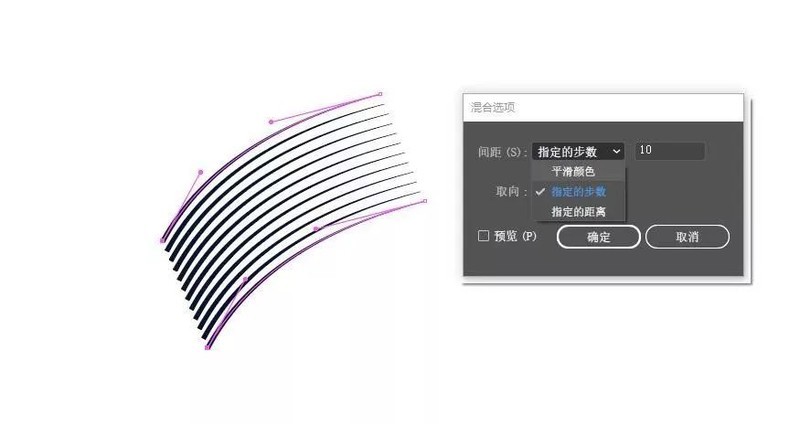
펜 도구를 사용하여 두 개의 선을 그린 다음 선택하고 단축키 Ctrl Alt를 사용하세요. b 많은 선을 그리려면

마지막으로 직접 선택 도구를 사용하여 머리카락의 밀도를 조정하고 머리카락의 질감을 향상시킵니다.

사자 털의 앞면과 뒷면의 폐색 관계를 분석한 다음 투영과 하이라이트를 그린 후에 우리의 일러스트레이션 스타일 로고가 더 입체적이고 더 이상 얇지 않다는 것을 알 수 있습니다.

마지막으로 어울리는 글꼴을 선택하고 최종 조정을 하면 일러스트 스타일의 로고가 완성됩니다.

위 내용은 AI로 멋진 사자 그림 그리는 방법 - AI를 사용하여 스트리트 스타일로 멋진 사자 그림 그리는 튜토리얼의 상세 내용입니다. 자세한 내용은 PHP 중국어 웹사이트의 기타 관련 기사를 참조하세요!

핫 AI 도구

Undresser.AI Undress
사실적인 누드 사진을 만들기 위한 AI 기반 앱

AI Clothes Remover
사진에서 옷을 제거하는 온라인 AI 도구입니다.

Undress AI Tool
무료로 이미지를 벗다

Clothoff.io
AI 옷 제거제

AI Hentai Generator
AI Hentai를 무료로 생성하십시오.

인기 기사

뜨거운 도구

메모장++7.3.1
사용하기 쉬운 무료 코드 편집기

SublimeText3 중국어 버전
중국어 버전, 사용하기 매우 쉽습니다.

스튜디오 13.0.1 보내기
강력한 PHP 통합 개발 환경

드림위버 CS6
시각적 웹 개발 도구

SublimeText3 Mac 버전
신 수준의 코드 편집 소프트웨어(SublimeText3)

뜨거운 주제
 7456
7456
 15
15
 1376
1376
 52
52
 77
77
 11
11
 42
42
 19
19
 16
16
 10
10
 증기 다운로드가 그렇게 느리게하는 이유
Mar 11, 2025 pm 07:36 PM
증기 다운로드가 그렇게 느리게하는 이유
Mar 11, 2025 pm 07:36 PM
느린 스팀 다운로드는 네트워크 혼잡 (홈 또는 ISP), 증기/게임 서버 문제, 제한된 대역폭, 높은 대기 시간 및 컴퓨터 하드웨어 제한과 같은 다양한 요인에서 비롯됩니다. 문제 해결에는 인터넷 속도를 확인하고 증기 정착 최적화가 포함됩니다
 Steam에서 Rockstar 계정을 해제하는 방법
Mar 11, 2025 pm 07:39 PM
Steam에서 Rockstar 계정을 해제하는 방법
Mar 11, 2025 pm 07:39 PM
이 기사는 Steam에서 Rockstar Games 소셜 클럽 계정을 해제하는 방법을 설명합니다. 이 과정에는 Rockstar Games Launcher를 사용하여 링크 된 계정을 관리하고 게임 진행 상황 또는 향후 Steam PURC에 영향을 미치지 않고 Steam 연결을 제거하는 것과 관련이 있습니다.
![[증명] Steam Error E87 수정 : 몇 분 안에 게임을 다시 얻으십시오!](https://img.php.cn/upload/article/202503/18/2025031817560457401.jpg?x-oss-process=image/resize,m_fill,h_207,w_330) [증명] Steam Error E87 수정 : 몇 분 안에 게임을 다시 얻으십시오!
Mar 18, 2025 pm 05:56 PM
[증명] Steam Error E87 수정 : 몇 분 안에 게임을 다시 얻으십시오!
Mar 18, 2025 pm 05:56 PM
기사는 네트워크 문제, 보안 소프트웨어, 서버 문제, 구식 클라이언트 및 손상된 파일을 포함한 Steam Error E87의 원인에 대해 설명합니다. 예방 및 솔루션 전략을 제공합니다. [159 자]
 Steam Error E87 : 그것이 무엇인지 & amp; 그것을 고치는 방법
Mar 18, 2025 pm 05:51 PM
Steam Error E87 : 그것이 무엇인지 & amp; 그것을 고치는 방법
Mar 18, 2025 pm 05:51 PM
Steam Error E87은 연결 문제로 인해 Steam 클라이언트 업데이트 또는 시작 중에 발생합니다. 장치를 다시 시작하거나 서버 상태를 확인하거나 DNS 변경, 보안 소프트웨어 비활성화, 캐시 청소 또는 증기를 다시 설치하여 수정하십시오.
 증기 오류 코드 E87을 수정하는 방법 : 궁극적 인 가이드
Mar 18, 2025 pm 05:51 PM
증기 오류 코드 E87을 수정하는 방법 : 궁극적 인 가이드
Mar 18, 2025 pm 05:51 PM
기사는 네트워크 문제, 손상된 파일 또는 클라이언트 문제로 인한 Steam Error Code E87 수정에 대해 논의합니다. 문제 해결 단계 및 예방 팁을 제공합니다.
 쉬운 수정 : 증기 오류 E87 설명 & amp; 해결되었습니다
Mar 18, 2025 pm 05:53 PM
쉬운 수정 : 증기 오류 E87 설명 & amp; 해결되었습니다
Mar 18, 2025 pm 05:53 PM
연결 문제로 인한 Steam Error E87은 다시 시작, 인터넷 점검 및 캐시를 지우면서 다시 설치하지 않고 수정할 수 있습니다. 증기 설정을 조정하면 향후 발생을 방지 할 수 있습니다.
 증기 오류 E87 : 왜 발생 하는가 & amp; 그것을 고치는 5 가지 방법
Mar 18, 2025 pm 05:55 PM
증기 오류 E87 : 왜 발생 하는가 & amp; 그것을 고치는 5 가지 방법
Mar 18, 2025 pm 05:55 PM
Steam Error E87 연결 문제로 인해 Steam에서 게임을 방해합니다. 이 기사는 불안정한 인터넷 및 서버 과부하와 같은 원인에 대해 설명하고 Steam을 다시 시작하고 업데이트를 확인하는 것과 같은 수정을 제공합니다.
 Google 문서에서 페이지 번호를 추가하는 방법
Mar 14, 2025 pm 02:57 PM
Google 문서에서 페이지 번호를 추가하는 방법
Mar 14, 2025 pm 02:57 PM
이 기사에는 단계별 지침을 사용하여 Google 문서에서 추가, 사용자 정의, 특정 페이지에서 시작하고 페이지 번호를 제거하는 방법에 대해 자세히 설명합니다.




